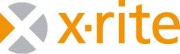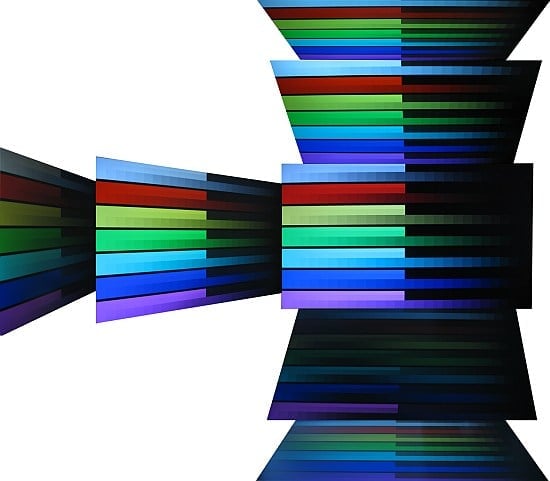První seznámení, parametry
Samsung představil svůj SyncMaster 2343BW již na loňském CeBITu, kde stál vedle monitorů s přídavným displejem a elegantních modelů z řady T trochu stranou. A nutno říct že neoprávněně. Monitor nabízí poměr stran 16:9, na kterém pouští rozlišení 2048 × 1152 px. Oproti standardnímu 24" monitoru s rozlišením 1920 × 1200 px tak nabízí větší pracovní plochu o více než 55 000 bodů. Na výšku sice přijdete o osmačtyřicet řádků, nicméně je to ztráta, s níž se dá velmi dobře žít.

Další výhodou oproti stylovým monitorům, je bezesporu velmi flexibilní stojan, který umožňuje otáčení kolem osy, naklápění, zdvih i otočení na výšku. Kladně hodnotím i celkové matné provedení (rámeček, stojan i displej), na kterém neulpívají otisky prstů a člověk tak nemusí věnovat polovinu pracovní doby leštění.

Samsung bohužel začal trochu šetřit na příslušenství a k monitoru dodal jen D-Sub kabel. Velkou náplastí ale určitě je, že Samsung na tento i další panely poskytuje garanci žádných vadných bodů. Stačí splnit jen následující podmínky:
- reklamační protokol sepsaný mezi prodejcem a koncovým spotřebitelem, dle kterého je zřejmé, že
spotřebitel výrobek reklamoval do tří dnů od data prodeje - produkt musí být kompletní včetně příslušenství
- produkt musí být v originálním balení včetně igelitových obalů
- produkt nesmí jevit známky používání (prach, škrábance, opotřebení apod.)
- výrobní číslo na obalu se musí shodovat s výrobním číslem uvedeným na produktu
- štítek s výrobním číslem na přístroji musí být jasně čitelný a nepoškozený

Nyní si můžete prohlédnout parametry udávané výrobcem:
![]()


Možnosti polohování, ovládací prvky
Jak jsem již naznačil v první kapitole, panel má velmi flexibilní stojan, který mu umožňuje provádět nejroztodivnější kousky. Panel lze naklápět v rozsahu -5° až 20°, zvedat v rozmezí přibližně 10 cm, otáčet kolem osy v rozsahu 90° a dokonce i otočit na výšku. Nastavené polohy drží velmi dobře a k jejich změně nepotřebujete enormní množství síly. U stojanu mi chybělo pouze jediné – alespoň náznak nějakého cable managementu.

Samsung se u řady svých monitorů drží stejného rozložení ovládacích prvků, což je podle mě velmi dobře. Přímo můžete nastavit jas, přepnout vstup, spustit automatickou kalibraci a vyvolat jednu z přednastavených funkcí. Doteková tlačítka reagují velmi spolehlivě.

Kompletní galerie
OSD nabídka, možnosti nastavení
Stejně tradiční, jako je rozložení tlačítek, je i provedení OSD nabídky. První část je věnovaná základnímu nastavení obrazu, kterou doplňuje funkce MagicBright. Ta se snaží přizpůsobit podsvícení i teplotu barev právě prováděnému úkonu. K dispozici je celkem sedm přednastavených profilů.
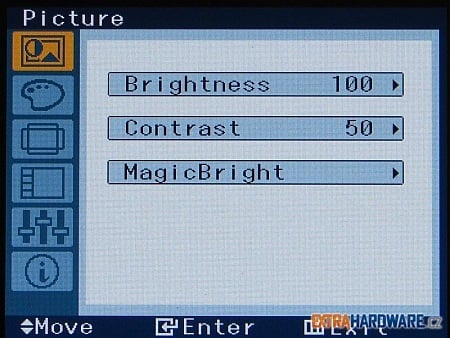
Nastavení barev se u Samsungu děje v několika úrovních. Funkce MagicColor se bude snažit automaticky vylepšit barvy, přičemž při její aktivaci se rapidně zvedne jas displeje. Druhým stupněm je nastavení teploty barev, kdy máte k dispozici vlastní profil, či přednastavené Cool, Normal a Warm. Kromě toho můžete v této části OSD nabídky nastavit úroveň gamma, nebo zapnout některý s efektů. Monitor pak může běžet černobíle, v zelených odstínech, sépii, nebo vodních modrých barvách. Otázkou je, k čemu je to v praxi dobré.
Následující obrázky patří vyladění videovstupu a nastavení OSD nabídky. Češtinu mezi podporovanými jazyky nenajdete.
V části věnované nastavení monitoru můžete nadefinovat jedno tlačítko, kterému můžete přiřadit funkci MagicBright, MagicColor, Color Efect nebo Image Size. Můžete zde zapnout také zachování poměru stran u jiných, než nativních rozlišeních. Nenajdete zde ale vypnutí stavové LED diody v pravém dolním rohu monitoru.
Metodika testování
Před tím, než začnu jakýkoli panel testovat, tak na něm v ideálním případě alespoň den běžně pracuji. Tím se čerstvě vybalený panel alespoň částečně zahoří a ustálí. Pak následuje měření optickou sondou X-Rite eye one, kterou změřím barevné podání a jeho odchylky v továrním nastavení. To bývá u řady panelů doslova katastrofální. Pak následuje kalibrace obrazu optickou sondou na co nejlepší hodnoty blížící se teplotě barev 6500K, gamma 2,2 a jasu 150 cd/m2.
Po kalibraci optickou sondou následuje zjišťování pozorovacích úhlů, barevného podání na testovacím obrazci a podání jasu s kontrastem. K těmto účelům používám speciální aplikaci, kterou jako svou diplomovou práci na VUT vytvořil můj dlouholetý kamarád Jirka Švec (díky Jirko). Díky ní jsem schopen zjistit rozsah zobrazení jednotlivých barevných kanálů RGBCMYK, zejména v jejich kritických krajních rozsazích. To samé platí o podání jasu s kontrastem na stupních šedi.
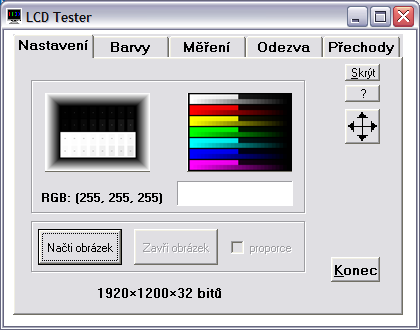
Na barevném obrazci vidíte zastoupení jednotlivých barev RGBCMYK ve dvou řadách. Spodní pruh zobrazuje celé spektrum odstupňované po deseti krocích v rozmezí 0–255, horní pruh pak jemné detaily v rozmezích 0–25 a 230–254 pro každou barvu. Díky tomu jsem schopen s celkem velkou přesností určit, jaké barevné odstíny jednotlivých barev již panel není schopen ani po kalibraci zobrazit. Výsledkem jsou pak dva grafy, které zobrazují, od jaké hodnoty bylo možné na monitoru rozeznat odstupňování nejtmavších a nejsvětlejších jemných odstínů.

To samé platí pro testovací obrazec se stupni šedi. V horní polovině můžete vidět rozmezí 1–24 na černém pozadí (0), v dolní polovině pak světlé odstíny v rozmezí 231–254 na bílém pozadí (255). Na tomto obrazci se velmi pěkně pozorují např. problémy S-IPS panelů s nejtmavšími odstíny.
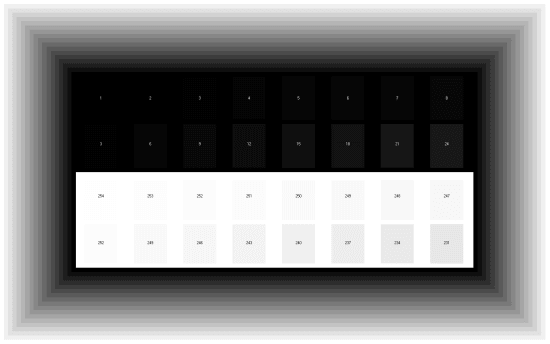
Se zkalibrovaným panelem se pak podívám, jak si poradí s barevnými přechody a případným ditheringem. Ten je nejvíc patrný v černo-bílém přechodu, kde je velmi často vidět alespoň jemné pruhování.
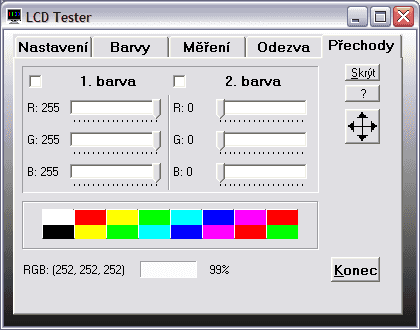
První obrazec (se střídavými černými a bílými obdélníky) je věnován měření stability kontrastu. Měřeny jsou vždy rozdíly na dvou stejných sousedních bodech (dvě dvojice), jejichž výsledky jsou pak zprůměrovány. Tím je eliminováno zhoršení výsledků vlivem nerovnoměrnosti podsvícení. Stabilitu kontrastu měrím celkem v jedenácti krocích - pro nastavení jasu od 0 % do 100 % po 10% skocích. Výsledkem je pak graf, který najdete v příslušné kapitole.
Následuje měření homogenity podsvícení, ke kterému si díky této aplikaci zobrazím libovolně hustou (v mém případě 10 × 6) síť, v níž probíhá měření. Jas je v tomto případě nastaven na 100%, aby bylo zamezeno kmitání obrazu na osciloskopu vlivem blikání podsvětlovacích trubic. Výsledky měření jsou pro lepší grafickou přehlednost převedeny do grafického obrazce s příslušnou legendou.
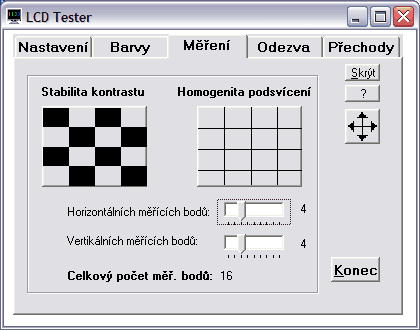
Při stejném nastavení pak probíhá i měření odezvy. Tomuto účelu je věnována také jedna záložka aplikace LCD Tester. Kromě standardního průběhu odezvy měřené v rozsahu 0–x mě zajímá i jak si panel poradí s odezvami pro běžný provoz podstatně typičtějšími a to 127–255 (šedá–bílá) a 75–180 (šedá–šedá, někdy označována jako GTG (gray-to-gray)). Tyto hodnoty jsou pro každý TN panel nejhorší, protože se krystal musí ustálit na dvou ne krajních hodnotách, při nichž není možné v takové míře použít OverDrive.
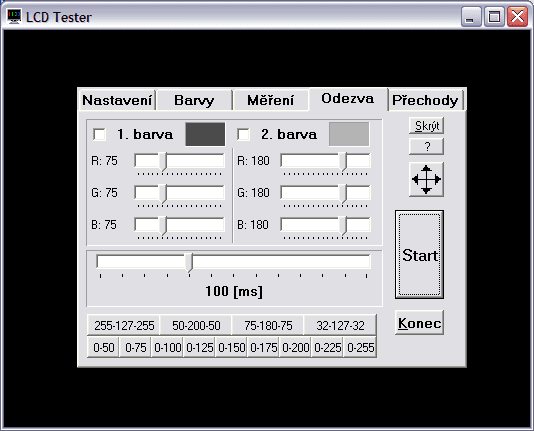

Za zapůjčení digitálního osciloskopu M526 děkujeme společnosti ETC.
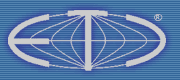

Za zapůjčení optické sondy X-Rite eye-one display 2 děkujeme společnosti X-Rite.
Pozorovací úhly, rovnoměrnost podsvícení
Samsung i do svých TN panelů montuje velmi povedené panely, které se vyznačují lepšími pozorovacími úhly, než řada monitorů konkurence. Je ale jasné, že kvalit S-PVA, či IPS panelů TN technologie nikdy nedosáhne. Pokud však nejdete při pohledu v bočním směru do extrémních úhlů, snaží se monitor barvy zachovávat. Nejhorší je tradičně spodní pozorovací úhel, kdy dochází k výraznému tmavnutí obrazu.
Rovnoměrnost podsvícení je velmi dobrá. Při maximálním jasu klesá na 84 %, průměrně pak na 94 %. Po kalibraci se mírně zlepšila maximální odchylka, která klesla asi o 2 %. Nejhůře je na tom s podsvícením jen levý střed, nicméně musím konstatovat, že podsvícení působí velmi vyrovnaně a ani na jednobarevné ploše si toho téměř nevšimnete.
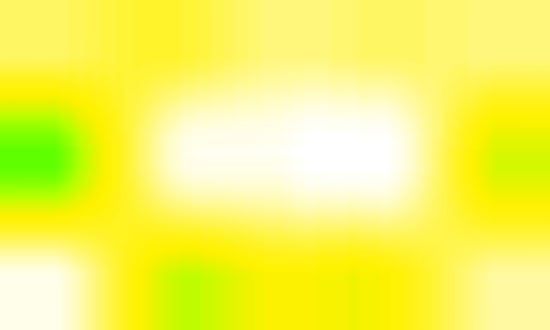
Rovnoměrnost podsvícení při maximálním jasu

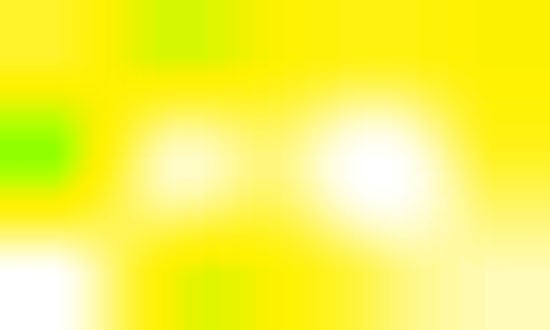
Rovnoměrnost podsvícení při jasu 150 cd/m2

Jas, spotřeba
Na minimálním jasu sice monitor září jen 20 cd/m2, nicméně úbytek kontrastu je tak znatelný, že se na monitoru nedá téměř pracovat. Pak již začne jas rovnoměrně přibývat a při 50 % kontrastu se zastaví na 208 cd/m2. Maximálních 279 cd/m2 pak dotáhnete jen dalším zvednutím kontrastu, nicméně pak už je monitor dost přepálený.
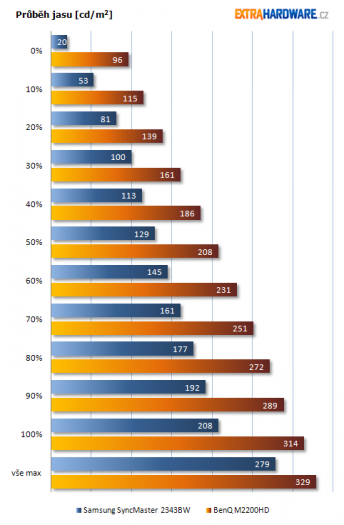
Spotřeba roste trochu skokově a v podstatě se drží v dnes zaběhnutých limitech. Nízkou spotřebu nových LED panelů od tohoto modelu nečekejte, při běžném provozu ji ale celkem bez problémů udržíte kolem 30 W.
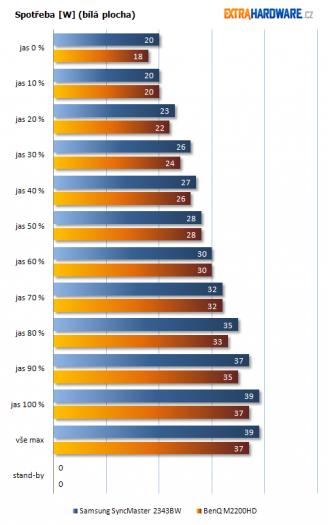
Barevné podání a kalibrace obrazu
Panel svým barevným gamutem poměrně věrně kopíruje barevný prostor sRGB, což je pro běžné uživatele zcela dostatečné. Dokonce ani tovární nastavení není docela marné. Stačí jen mírně stáhnout červenou a kalibraci v podstatě nebudete potřebovat.

Tovární nastavení
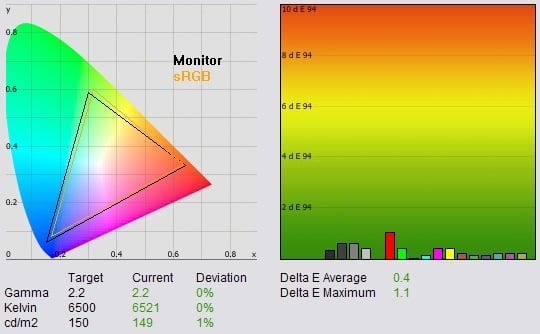
Po kalibraci optickou sondou
Nyní si ještě můžete prohlédnout, co s obrazem provádějí vybrané přednastavené profily, které monitor nabízí. Na tyto profily bylo přepnuto po kalibraci displeje, přičemž s žádným parametrem obrazu nebylo hnuto.
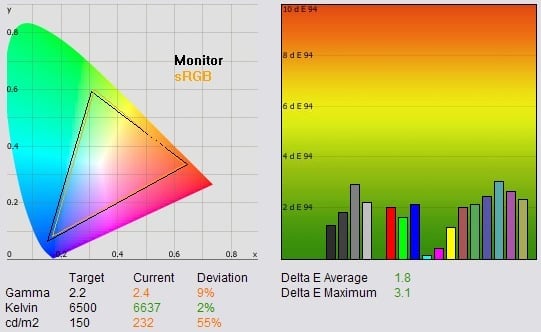
Přednastavený profil v monitoru – Game
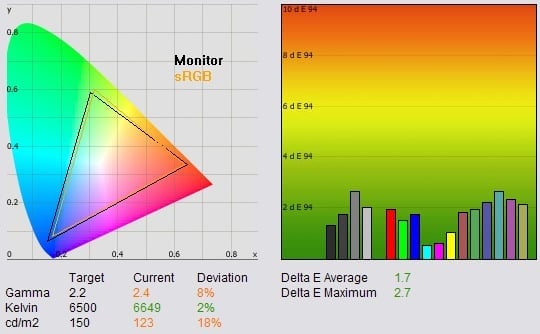
Přednastavený profil v monitoru – Internet
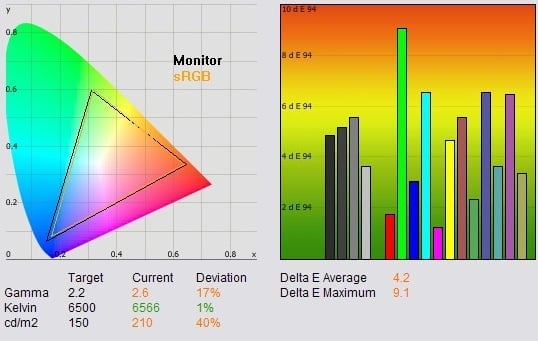
Přednastavený profil v monitoru – Dynamic Contrast
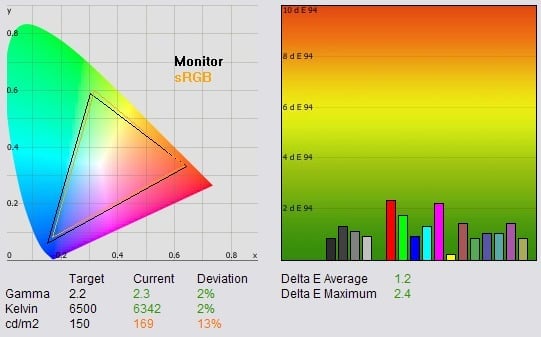
Přednastavený profil v monitoru – Movie
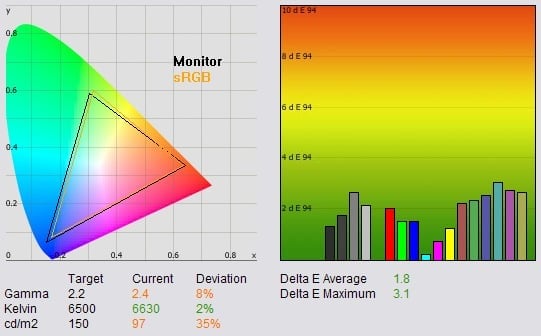
Přednastavený profil v monitoru – Text
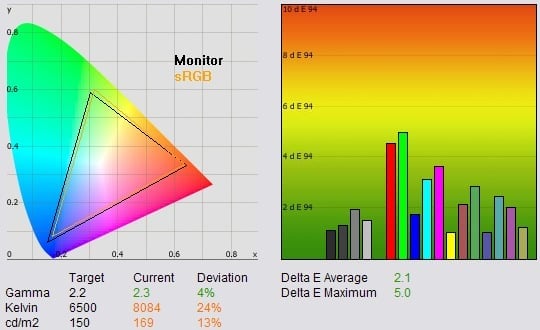
Přednastavený profil v monitoru – Sport
Při sledování testovacího obrazce vyplavalo na povrch slévání tmavých i velmi světlých odstínů. Nejhůře na tom byla černá barva, kterou bylo možné odlišit až od sedmého stupně škály 0-255. Jen pro upřesnění ještě uvedu, že testovací obrazec zkouším až po kalibraci optickou sondou, aby byly výsledky monitorů co nejvíce porovnatelné.



Interpolace obrazu
Až překvapivě dobře se panel vypořádal s interpolací obrazu. V OSD nabídce najdete položku pro zachování poměru stran, nicméně ani při širokoúhlém zobrazení nepůsobil obraz příliš rozmazaně. Dokonce i drobné písmo bylo celkem bez problémů čitelné i při širokoúhlém zobrazení rozlišení 1280 × 1024.

2048 × 1156 – širokoúhlé zobrazení

1680 × 1050 – širokoúhlé zobrazení

1280 × 1024 – širokoúhlé zobrazení

1024 × 768 – širokoúhlé zobrazení

1280 × 1024 – zachování proporcí

1024 × 768 – zachování proporcí
Rychlost odezvy a stabilita kontrastu
Pokud se podíváte na graf průběhu odezvy, tak zjistíte, že v případě přechodu černá-šedá jsou hodnoty až vzácně vyrovnané. Nejlepších hodnot dosáhnul panel u šedého přechodu a nejhoršího i přechodu bílá-šedá. O žádného rychlíka se tedy nejedná, nicméně při sledování videa jsem si všimnul jen mírného rozmazávání.
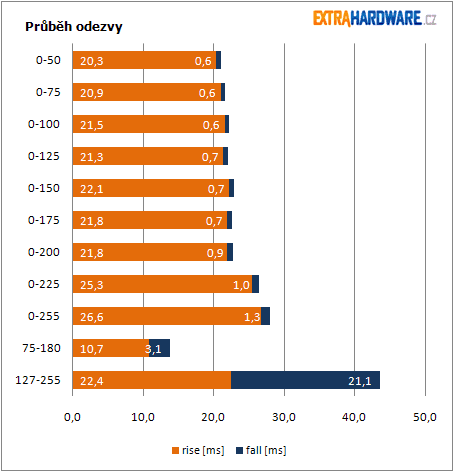
Naměřeným delším dobám odezvy pak odpovídají i grafy z osciloskopu, kde si můžete všimnout schodovitých průběhů na vzestupné i sestupné hraně (kromě přechodu 255-0).
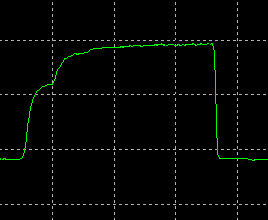
Průběh odezvy 0-255-0, 1 dílek = 40 ms
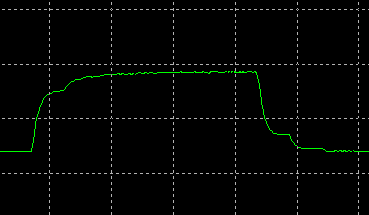
Průběh odezvy 127-255-127, 1 dílek = 40 ms
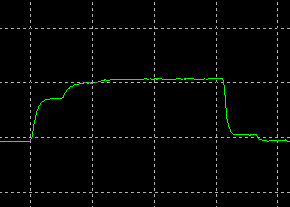
Průběh odezvy 50-200-50, 1 dílek = 40 ms
Stabilita kontrastu zcela ukázková nebyla a zejména při nejnižším jasu je monitor v podstatě nepoužitelný. Zde dojde ke kompletnímu zešednutí obrazu. Naopak při maximálním jasu s kontrastem je obraz zase přepálený. Jako ideální jsou hodnoty kolem 50–60 % pro jas i kontrast, kdy obraz působí vyrovnaně.
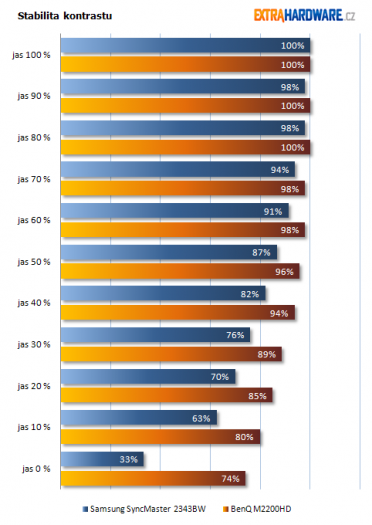
Závěrečné hodnocení
Finální hodnocení si tento panel odnese velmi pozitivní. Po dlouhé době jsem mohl od Samsungu otestovat monitor, který má velmi dobré polohování, neleskne se a celkově působí velmi vyrovnaně. Hlavní předností je však jeho vysoké rozlišení na relativně malé ploše. Tam, kam jiní výrobci nyní s velkou slávou nacpali Full HD rozlišení (1920 × 1080 px), tam Samsung dal o pár řádků i sloupců více. Tím vzniklo rozlišení 2048 × 1152 px, které je pro takový monitor doslova ideální. Obraz je krásně jemný a pracovní plocha přitom dostatečně velká. Na počet pixelů dokonce překonává klasické 24" monitory s rozlišením 1920 × 1200 px.

Když se oprostíme od rozlišení, nezklame vás SyncMaster 2343BW ani po dalších stránkách. Jednoduchost ovládání a přehledná OSD nabídka spolu výborně ladí. Potěší také variabilní podstavec, který dovolí panel nastavit do optimální polohy. I když je osazen panel typu TN, tak nejsou pozorovací úhly zrovna nejhorší. Vynikající je i rovnoměrnost podsvícení. Hůře je na tom monitor jen s rychlostí odezvy a stabilitou kontrastu. Při minimálním jasu je pak monitor téměř nepoužitelný.
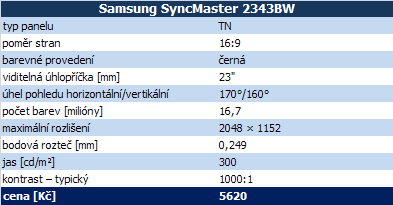
Na závěr si tradičně nechám hodnocení ceny, Ta je v tomto případě velmi příznivá. V eshopech se tento monitor pohybuje od 5200 Kč, což je za takovýto panel více než přijatelné. Za podobnou cenu koupíte jen nejlevnější čtyřiadvacítky s mizernými možnostmi polohování, v některých případech jen s D-Sub vstupem. Už jen z tohoto pohledu mi přijde cena SyncMasteru 2343BW přinejmenším zajímavá.
Vzhledem k příznivé ceně a všem výše zmíněným výhodám udělujeme monitoru Samsung SyncMaster 2343BW ocenění SmartBuy.
Plusy a mínusy
+ vysoké rozlišení
+ nízká cena
+ možnosti polohování
+ rovnoměrnost podsvícení
+ jednoduché ovládání
+ dobrá interpolace
+ na TN slušné pozorovací úhly
+ matné plasty i panel
- pomalejší odezva
- chybí USB rozbočovač
- slévání tmavých odstínů černé
- chybí cable management
Za zapůjčení LCD panelu děkujeme společnosti Samsung.